 Většina uživatelů iPhone a iPad bude používat stejné Apple ID a účet iCloud opakovaně na stejném zařízení a napříč jinými zařízeními , jak by měly, protože tak jsou navrženy tak, aby fungovaly. Někdy se však může stát, že si koupíte iPhone, iPad nebo iPod touch na použitém trhu a zjistíte, že někdo vytvořil a používal na zařízení tolik různých účtů Apple ID nebo iCloud, že se při nastavení zařízení zobrazí chybová zpráva že zařízení „již není způsobilé“ k vytvoření účtu. Přesné chybové zprávy jsou „Dosažen limit účtu:Toto zařízení již není způsobilé k vytvoření bezplatného účtu iCloud“ a „Toto zařízení již není způsobilé k vytvoření Apple ID“.
Většina uživatelů iPhone a iPad bude používat stejné Apple ID a účet iCloud opakovaně na stejném zařízení a napříč jinými zařízeními , jak by měly, protože tak jsou navrženy tak, aby fungovaly. Někdy se však může stát, že si koupíte iPhone, iPad nebo iPod touch na použitém trhu a zjistíte, že někdo vytvořil a používal na zařízení tolik různých účtů Apple ID nebo iCloud, že se při nastavení zařízení zobrazí chybová zpráva že zařízení „již není způsobilé“ k vytvoření účtu. Přesné chybové zprávy jsou „Dosažen limit účtu:Toto zařízení již není způsobilé k vytvoření bezplatného účtu iCloud“ a „Toto zařízení již není způsobilé k vytvoření Apple ID“.
Pokud se při pokusu o nastavení zařízení iOS nebo při pokusu o vytvoření účtu na konkrétním iPhonu, iPadu nebo iPodu touch zobrazí zpráva „Dosaženo limitu účtu“ nebo „již není způsobilé“, můžete udělat následující:opravit.
Před čímkoli jiným byste se měli ujistit, že zařízení iOS již není přidruženo k účtu předchozího vlastníka. Nejjednodušší způsob, jak to udělat, je nechat původního vlastníka zakázat funkci Najít můj iPhone na zařízení (v Nastavení> iCloud) a poté se na zařízení odhlásit z iCloudu. Pokud osoba není poblíž, aby to udělala, může iCloud a zámek aktivace odebrat vzdáleně pomocí webu iCloud.com. Poté, co to uděláte, smažte účet iCloud z iOS, abyste mohli pokračovat ve vytváření a používání nového. Za předpokladu, že k zařízení již není přiřazeno žádné ID, můžete pokračovat.
Jak obejít chybu „Dosaženo limitu účtu:Toto zařízení již není způsobilé k vytvoření Apple ID“ a přesto vytvořit nové ID
Tento proces lze spustit na jakémkoli zařízení nebo počítači pomocí libovolného webového prohlížeče. Budete také potřebovat původní zařízení iOS.
- Otevřete webový prohlížeč na jiném zařízení (nebo Safari na daném zařízení) a přejděte na tuto webovou stránku a vytvořte si nové Apple ID na apple.com
- Projděte procesem vytvoření nového Apple ID a účtu iCloud jako obvykle, budete muset použít e-mailový účet, který jinak není spojen s účtem Apple (pokud jste zapomněli své Apple ID nebo heslo, resetujte je pomocí tyto pokyny)
- Zpět na zařízení iOS přejděte do Nastavení> iCloud> a zadejte nově vytvořené Apple ID pro přihlášení k zařízení
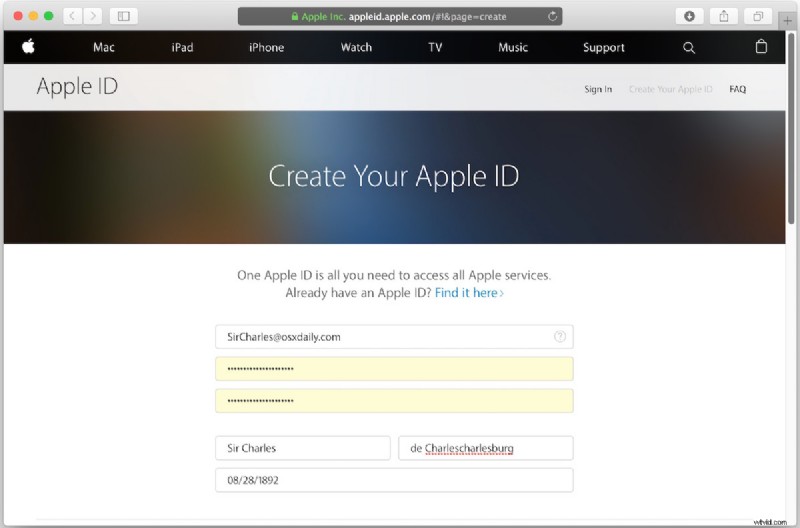
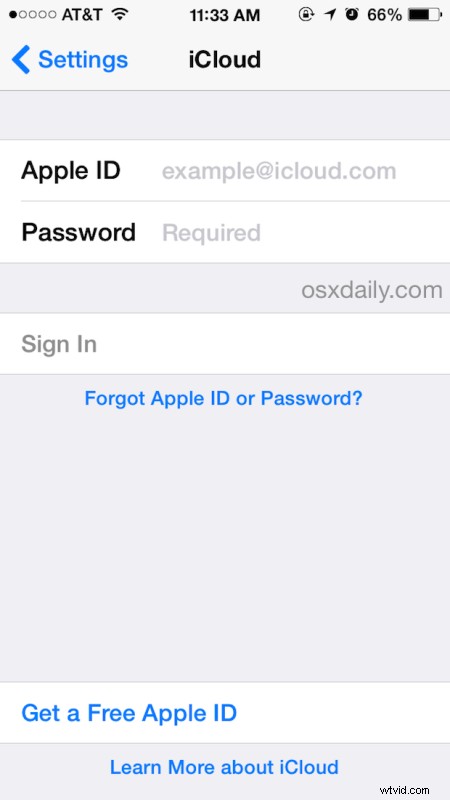
To je vše, vytvořili jste si nové Apple ID a můžete se přihlásit do iCloudu na zařízení, které před chvílí tvrdilo, že k tomu již není způsobilé.
Toto je poměrně vzácná situace, se kterou se můžete setkat, ale zdá se, že se nejčastěji objevuje u starších modelů iPhone, které byly mnohokrát prodány nebo předány, zejména v rodinách nebo na trhu s použitými zařízeními. Takže než se zbláznit a myslet si, že je zařízení k ničemu, pamatujte si, že pokud uvidíte chybu „nevhodné“, jednoduše vytvořte nové Apple ID z jiného zařízení nebo jiného počítače pomocí webu Apple a poté se přihlaste jako obvykle. Snadno!
Máte jiné řešení pro řešení této chybové zprávy? Dejte nám vědět do komentářů.
